选择适合你的库存盘点软件指南
554
2022-06-14

对于excel来说,排序是一种很常见的需要。那么,excel如何对数据排序?其实,这很简单。下面随小编一起看看吧。
excel2010数据排序的步骤
Excel2010对表格中的学生成绩进行降序排列如下图:
排序方法:
1.点击菜单栏的“数据”,如下图:
2.鼠标点击一下成绩表中任意一个单元格
3.点击功能区的“排序”
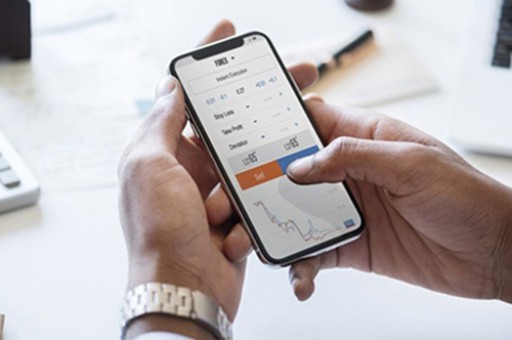
4.选中对话框的“数据包含标题”
5.点确定,即排名结束,结果如下:
关于excel数据排序的相关文章推荐:
1.excel2010怎么使用数据排序功能
2.excel2010怎么自定义排序
3.在excel中怎么对数据进行排序
版权声明:本文内容由网络用户投稿,版权归原作者所有,本站不拥有其著作权,亦不承担相应法律责任。如果您发现本站中有涉嫌抄袭或描述失实的内容,请联系我们jiasou666@gmail.com 处理,核实后本网站将在24小时内删除侵权内容。